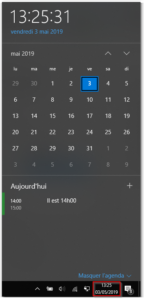Windows 10 inclut une application qui permet de se connecter à un calendrier de type Caldav. Nous allons passer en revue toutes les étapes nécessaires à sa configuration. Ce guide ne concerne que le service calendrier mis à disposition de chaque boite aux lettres hébergée chez DomWest.
1 – Cliquez sur le menu Démarrer de Windows puis sur l’icône Paramètres
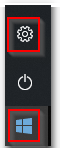
2 – Cliquez sur « Compte »
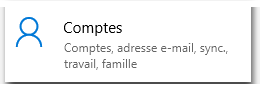
3 – Choisissez « Compte de messagerie et d’application »
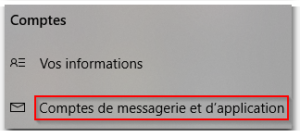
4 Sélectionnez « Ajouter un compte »
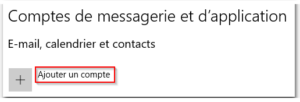
Petite remarque : Microsoft a intégré la prise en charge complète de CalDav sous Windows 10 mais limite son utilisation à ICloud. Nous allons donc détourner son utilisation pour venir interroger le calendrier fourni avec les boites aux lettres DomWest.
5 – Choisir ICloud
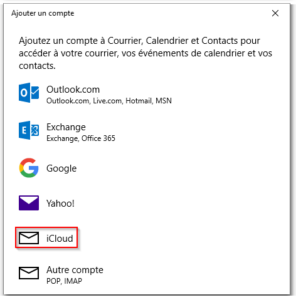
6 – Renseignez le formulaire avec les informations ci-dessous ( bien lire ! )
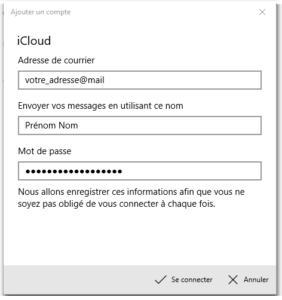
Adresse de courrier : indiquez votre adresse mail
Envoyer vos messages … : indiquez votre prénom et nom
Mot de passe : Mettre le mot NIMPORTEQUOI (important!)
7 – Validez, votre compte est créé au bout de quelques secondes d’attente
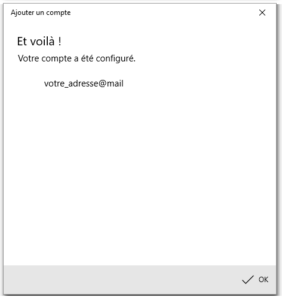
8 – Cliquez sur le compte que vous venez de créer et cliquez sur « Gérer »
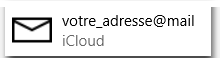
9 – Modifiez les informations pour qu’elles reflètent celle de votre compte mail
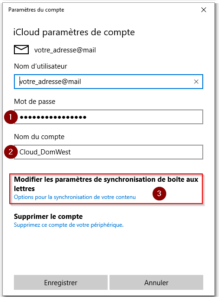
Nom utilisateur : votre adresse mail
Mot de passe : indiquez le mot de passe de votre boite aux lettres DomWest
Nom du compte : Personnalisez son nom ( Cloud_DomWest par exemple )
Cliquez ensuite sur « Modifier les paramètres de synchronisation… »
10 – N’activez que les services dont vous avez besoin
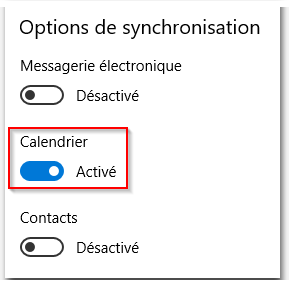
Désactivez « Messagerie électronique » si vous n’utilisez pas Windows 10 pour lire vos mails.
Désactivez « Contact » si vous n’utilisez pas Windows 10 pour gérer vos contacts.
11 – Cliquez sur « Paramètres avancés de boîte aux lettres »
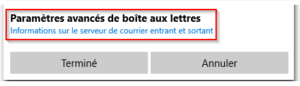
12 – Renseignez les adresses de DomWest
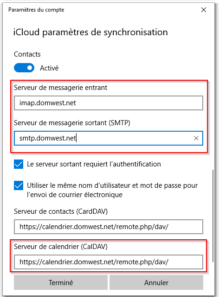
Serveur de messagerie entrant : imap.domwest.net
Serveur de messagerie sortant : smtp.domwest.net
Le serveur sortant requiert une authentification : cocher
Utiliser le même nom d’utilisateur et mot de passe… : cocher
Serveur de contacts : https://calendrier.domwest.net/remote.php/dav/
Serveur de calendrier : https://calendrier.domwest.net/remote.php/dav/
Félicitations, votre calendrier est maintenant configuré.
Astuce : cliquez sur l’heure dans la barre de taches pour accéder rapidement à votre agenda Windows 10 :